网页截图软件,详细教您网页截图软件怎么截取全图
- 分类:win7 发布时间: 2018年05月16日 09:13:00
小编之前写过QQ截图的使用教程,也写过如何使用电脑键的快捷键来进行屏幕截图。所以今天小编写的又是截图的另一种方式,那就是利用网页截图的软件进行截图。你们想知道怎么截图吗,想知道的话那就跟着我一起看下去吧。我来带你们了解新的截图方式。
俗话说“活到老,学到老”,我们在在学习了一些知识之后,要学会扩展和延伸其他的知识。那么,今天小编大大我就来给说说你们另一种截图方式,那就是用网页截图的软件来截图。感兴趣的小可爱们,请认真的和小编大大我一起往下看哦~
首先,先打开网页游览器,然后打开到要截全图的网页,

网页截图软件电脑图解-1
然后,鼠标点击浏览器上面的“文件”,然后找到“另存为图片”并点击

截图软件电脑图解-2
点了之后,在打开窗口中找到要保存的文件夹,然后点保存。
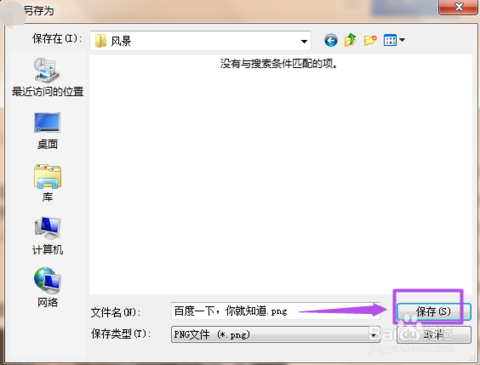
网页截图软件电脑图解-3
最后,打开刚才保存的文件夹,打开刚才保存的图片,就能看到是整个网页都截取下来。

网页截图电脑图解-4

网页截图电脑图解-5
猜您喜欢
- 详解win7网络连接不可用怎么解决..2019/02/12
- 0x00000006,详细教您0x00000006蓝屏怎..2018/09/30
- u盘安装系统步骤win7详细教程图解..2022/03/22
- windows7操作系统重装教程2022/03/17
- qsed文件,详细教您qsed文件怎么用迅雷..2018/07/02
- 详细教您win7屏保怎么设置2019/01/30
相关推荐
- 详细教您静态ip怎么设置 2019-04-30
- 详细教您网络连接不上显示感叹号.. 2019-02-16
- 在win8下用u盘安装win7的方法.. 2017-08-19
- 细说电脑出现以太网没有有效IP配置问.. 2019-02-19
- 告诉你win7去除快捷方式小箭头的方法.. 2019-01-23
- 网络不稳定怎么办,详细教您电脑网络不.. 2018-08-15



